Jak zaoszczędzić czas, używając przeciągania i upuszczania na iPadzie i iPhonie?
Ipad Jabłko I Pady Ios Bohater / / September 02, 2021

Ostatnia aktualizacja

Przeciągnij i upuść to świetne narzędzie do użycia zarówno na iPhone'ach, jak i iPadach. Ułatwia przenoszenie lub kopiowanie obrazów, tekstu i innych elementów z jednego miejsca do drugiego.
Z biegiem czasu iPad firmy Apple przejął wiele funkcji z komputerów Mac. Jednym z nich jest przeciąganie i upuszczanie. Narzędzie znacznie ułatwia kopiowanie lub przenoszenie elementów lub tekstu z jednego miejsca do drugiego. Począwszy od iOS 15, podobne funkcje pojawią się na iPhonie.
Co to jest przeciąganie i upuszczanie na iPadzie?
Korzystając z funkcji przeciągania i upuszczania na urządzeniu mobilnym, możesz przesuwać tekst i inne elementy w tej samej aplikacji palcem. Możesz także użyć tego narzędzia do kopiowania elementów z jednej aplikacji do drugiej. Na przykład możesz przenieść obraz z aplikacji Zdjęcia i przeciągnąć go do wiadomości e-mail.
Przenoszenie przedmiotów
Aby używać przeciągania i upuszczania na iPadzie oraz przenosić rzeczy:
- Najpierw dotknij i przytrzymaj przedmiot dopóki się nie podniesie. W przypadku tekstu zaznacz go.
- Następnie przeciągnij przedmiot lub wyślij SMS-a do innej lokalizacji w aplikacji.
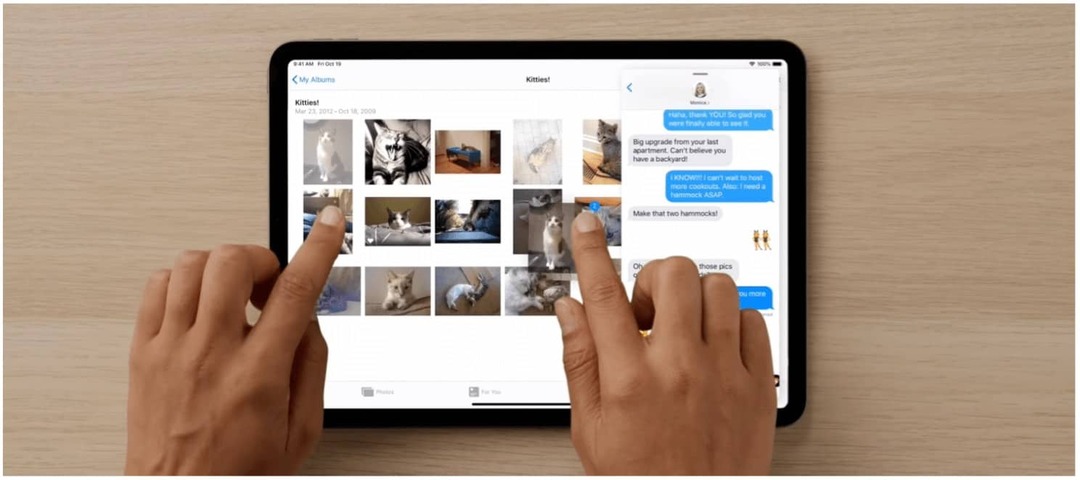
Kopiowanie elementów między aplikacjami
Po otwarciu dwóch aplikacji możesz używać Split View lub Slide Over i kopiować elementy. W takim przypadku ponownie dotknij i przytrzymaj element, aż się podniesie, przeciągając go do innej aplikacji.
Aby przeciągnąć łącze za pomocą widoku Split View lub Slide Over, dotknij i przytrzymaj łącze, aż się podniesie, a następnie albo.
Dotknij i przytrzymaj łącze, aż się podniesie, a następnie wykonaj jedną z następujących czynności:
- Zastąp okno Split View lub Slide Over miejscem docelowym łącza: Przeciągnij link do okna.
- Otwórz miejsce docelowe łącza w oknie Split View lub Slide Over: Jeśli nie jest wyświetlane okno Split View lub Slide Over, przeciągnij łącze do lewej lub prawej krawędzi ekran, aby otworzyć miejsce docelowe w widoku Split View, lub przeciągnij link blisko krawędzi, aby otworzyć w slajdzie Nad.
Aby skopiować rzecz do aplikacji na ekranie początkowym iPada lub w Docku:
- Jeszcze raz dotknij i przytrzymaj przedmiot dopóki się nie podniesie.
- Trzymając przedmiot, użyj drugiego palca, aby przesuń palcem w górę od dolnej krawędzi ekranu i albo wstrzymaj, aby wyświetlić Dock, albo naciśnij przycisk Początek, jeśli to konieczne.
- Przeciągnij przedmiot nad inną aplikacją, aby ją otworzyć.
Przenoszenie wielu przedmiotów
Możesz także przenosić różne przedmioty jednocześnie.
- Dotknij i przytrzymaj pierwszy przedmiot, a następnie lekko go przeciągnij, nadal go przytrzymując.
- Kontynuuj trzymanie pierwszego elementu, a następnie dotknij inny przedmiot drugim palcem. Plakietka identyfikuje liczbę wybranych pozycji.
- Ciągnąć wszystkie przedmioty razem.
Przeciągnij i upuść: iPhone
W systemie iOS 15 firma Apple dodała możliwość przeciągania i upuszczania tekstu, obrazów i innych elementów w różnych aplikacjach na iPhonie. Ta funkcja jest ważną częścią iPada od 2017 roku, ale do tej pory nie została wprowadzona do najlepiej sprzedającego się produktu Apple.
Aby użyć funkcji przeciągania i upuszczania na iPhonie z zainstalowanym systemem iOS 15 lub nowszym:
- Długie naciśnięcie i przedmiot, na przykład obraz, tekst lub plik.
- Trzymając przedmiot, użyj kolejny palec aby otworzyć inną aplikację.
- Puść przedmiot, upuszczając go do drugiej aplikacji.
Wyglądasz znajomo, nie?
Korzystanie z funkcji przeciągania i upuszczania w wielu aplikacjach na iPhonie w systemie iOS 15. Wreszcie #WWDC21pic.twitter.com/1RbyPBGfcq
— Federico Viticci (@viticci) 7 czerwca 2021
Przeciąganie i upuszczanie to świetne narzędzie i miło jest wiedzieć, że działa i działa dobrze na iPadzie i iPhonie. To znacznie ułatwia przenoszenie treści z tego czy innego miejsca na telefon komórkowy.
Szukasz więcej narzędzi do iPada? Rozważ niektóre z naszych innych postów, w tym jak korzystać z dysków zewnętrznych w iPadzie Pro, jak odzyskać usunięte zdjęcia i filmy na iPhonie i iPadzie, jak zdalnie sterować Apple TV z iPhone'a lub iPada, oraz wiele więcej.
Jak wyczyścić pamięć podręczną Google Chrome, pliki cookie i historię przeglądania?
Chrome doskonale radzi sobie z przechowywaniem historii przeglądania, pamięci podręcznej i plików cookie, aby zoptymalizować wydajność przeglądarki online. Jej jak...
Dopasowywanie cen w sklepie: jak uzyskać ceny online podczas zakupów w sklepie?
Kupowanie w sklepie nie oznacza, że musisz płacić wyższe ceny. Dzięki gwarancjom dopasowywania cen możesz uzyskać rabaty online podczas zakupów w...
Jak podarować subskrypcję Disney Plus za pomocą cyfrowej karty podarunkowej
Jeśli cieszyłeś się Disney Plus i chcesz podzielić się nim z innymi, oto jak kupić subskrypcję Disney+ Gift za...
Twój przewodnik po udostępnianiu dokumentów w Dokumentach, Arkuszach i Prezentacjach Google
Możesz łatwo współpracować z aplikacjami internetowymi Google. Oto Twój przewodnik dotyczący udostępniania w Dokumentach, Arkuszach i Prezentacjach Google z uprawnieniami...
